| 跳过导航链接 | |
| 退出打印视图 | |

|
Sun Blade X4-2B 安装指南(适用于 Oracle Solaris 操作系统) |
通过 Oracle System Assistant 的 "Install OS" 任务,可以对受支持的 Oracle Solaris OS 版本执行 OS 协助安装。
开始之前
准备服务器存储驱动器。有关更多信息,请参阅Sun Blade X4-2B 安装指南 。
执行准备安装 OS中的步骤。
在 OS 安装和配置过程中,您可能需要提供逻辑和物理网络名称。有关更多信息,请参见识别逻辑和物理网络接口名称。
对于本地安装,请在出现提示时将可用安装介质插入连接的物理 CD/DVD-ROM 驱动器。
对于远程安装,将安装介质插入到 Oracle ILOM Remote Console 系统的 CD/DVD-ROM 驱动器中。确保已从 Oracle ILOM Remote Console 的 "Device" 菜单中选择 "CD-ROM"。
如果您使用的是 ISO 映像,请确保可以从 Oracle ILOM Remote Console 系统访问该映像。确保已从 Oracle ILOM Remote Console 的 "Device" 菜单中选择 "CD-ROM Image"。
此时将显示 Oracle System Assistant 主屏幕。
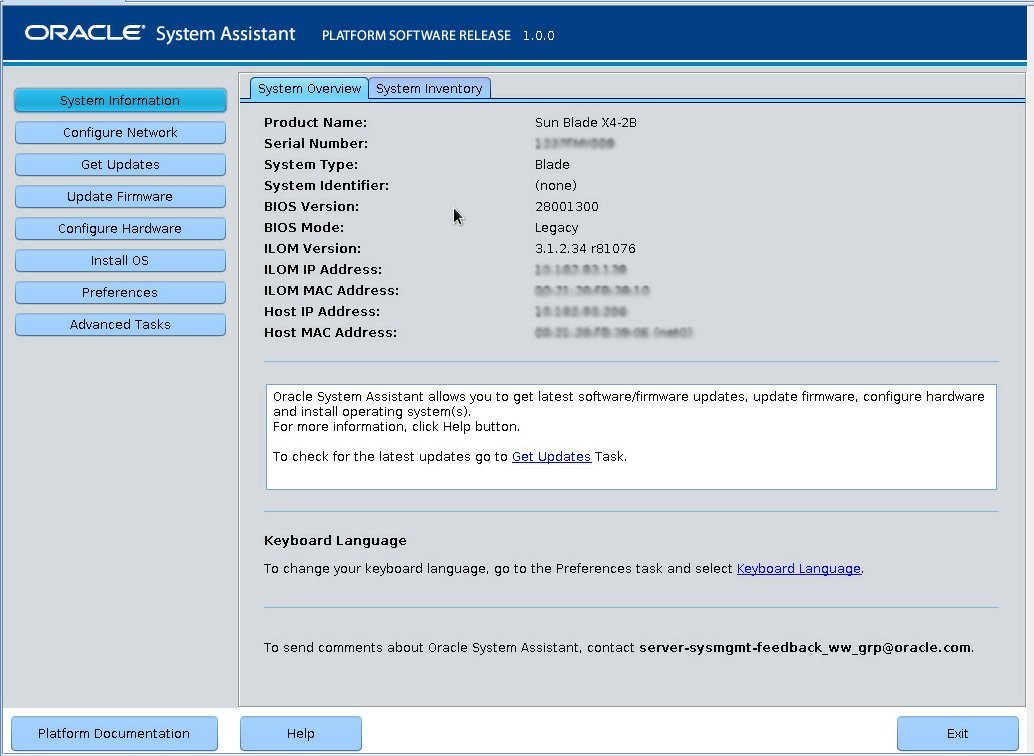
此操作可确保在您开始安装 OS 之前,应用程序具有最新的固件和驱动程序。
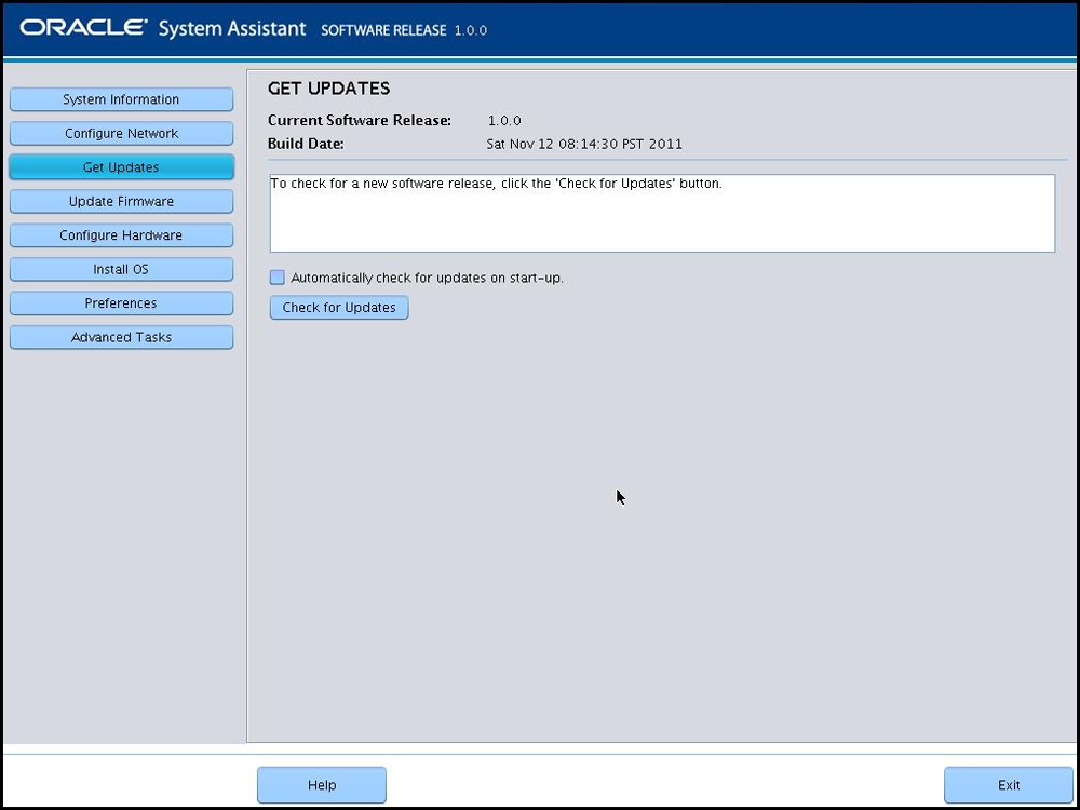
此操作可确保在您开始安装 OS 之前,服务器具有最新的固件。
此时将显示 "Install OS" 屏幕。
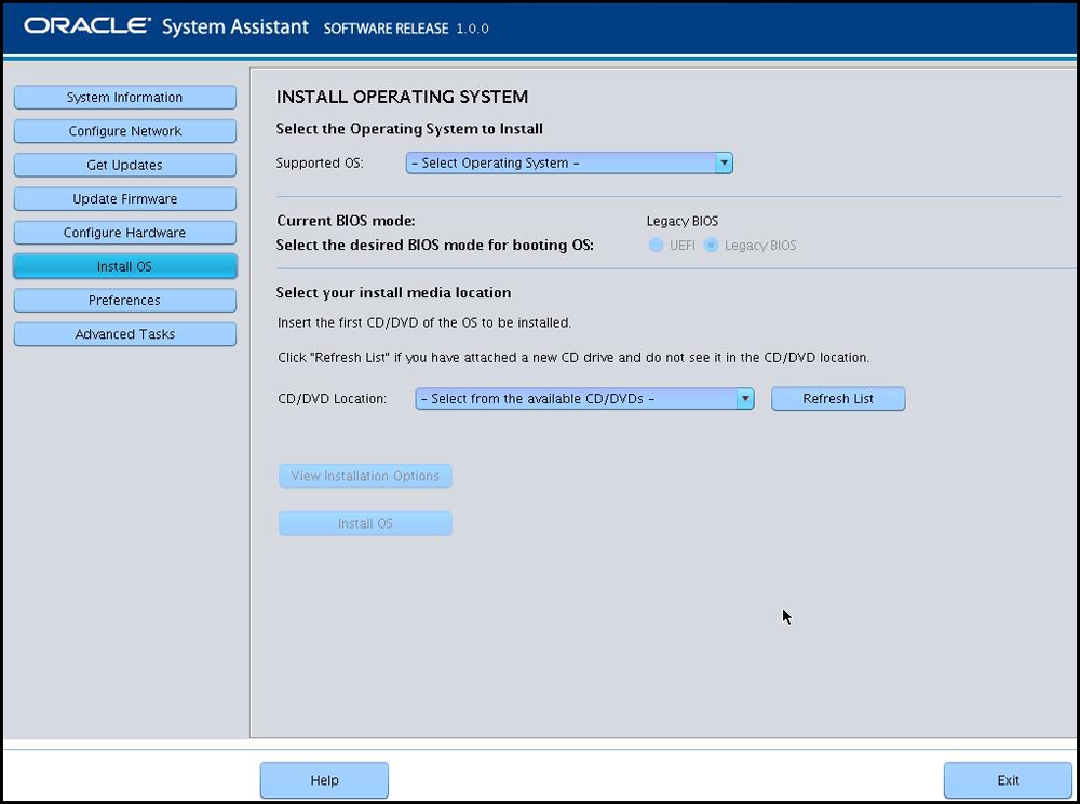
这是 OS 分发介质的位置。如果已连接 CD/DVD 驱动器,您可能需要单击 "Refresh" 按钮才能在下拉式列表中看到它。
这是安装 OS 的设备。
注意 - 数据丢失。OS 安装会删除磁盘的内容。所选磁盘上的所有数据都将被删除。 |
此时将会引导服务器。
接下来的步骤